SYSTEM_SERVICE_EXCEPTION(Vhdmp.sys) BSOD可能由多種因素觸發,包括病毒感染,不兼容的軟件,過時的設備驅動程序和各種系統的變化。在大多數情況下,PC的所有者嘗試創建文件備份時發生錯誤,但在其他情況下也可能會出現錯誤。
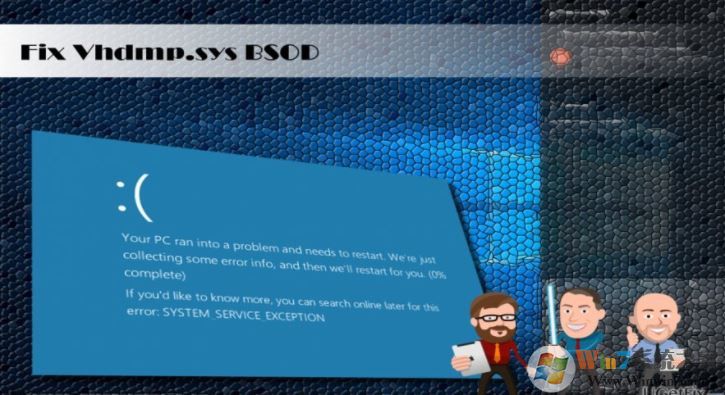
已經發現,Vhdmp.sys藍屏傾向于襲擊運行BitDefender反病毒的Windows 10個人電腦和筆記本電腦。因此,建議將其卸載并檢查問題是否再次出現。要完全卸載反病毒軟件,我們建議使用360殺毒或者QQ電腦官家等其他專業軟件清除工具。
只要卸載BitDefender,請確保已啟用Windows Defender和Windows防火墻,以確保正確的系統安全。如果這沒有幫助,我們建議您更新/重新安裝驅動程序。
在Windows上修復SYSTEM_SERVICE_EXCEPTION(Vhdmp.sys)BSOD
檢查系統是否有故障的驅動程序
- 右鍵Windows鍵并鍵入設備管理器。
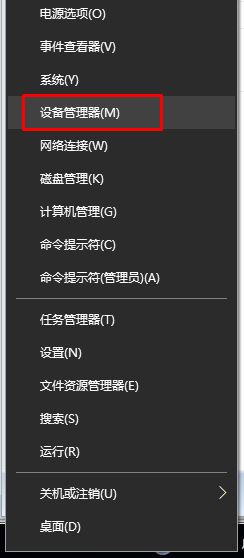
- 當出現當前安裝在設備上的驅動程序列表時,請通過該列表并檢查哪些驅動程序標有黃色感嘆號。
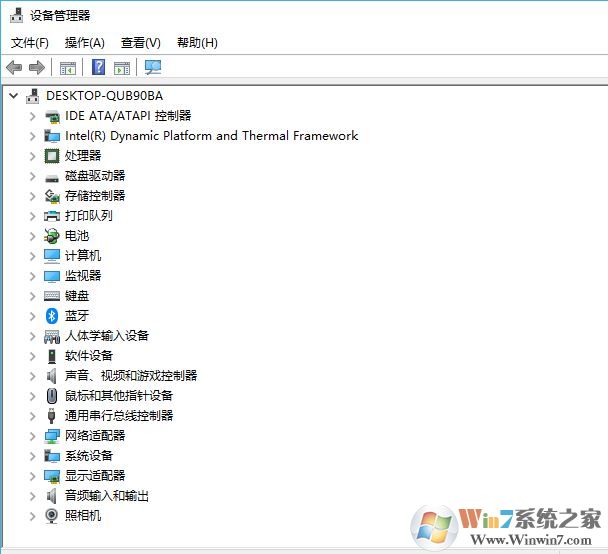
- 只要檢測到發生故障的部件,請單擊其中的每一個,然后選擇“ 卸載”。
- 完成后,重新啟動您的機器。
- 現在,您必須再次單擊Windows圖標并鍵入檢查更新。
- 點擊這個選項,讓Windows系統檢測到你剛剛刪除的丟失的驅動程序。
- 只要系統檢查更新,請選擇運行更新。通過這樣做,Windows系統將自動查找并安裝與系統兼容的通用驅動程序。
使用系統還原點
如果以前的方法沒有幫助修復SYSTEM_SERVICE_EXCEPTION(Vhdmp.sys),我們最后的建議是使用系統還原點。只有在BSOD出現之前創建了一個還原點才可用。要啟用還原點,請按以下步驟操作:
- 單擊Windows鍵并輸入創建還原點。
- 選擇系統保護,然后單擊系統還原。
- 按下一步并選擇最新的還原點。
- 點擊下一步并完成。
- 最后,重新啟動系統。
如果之前沒有創建還原點的用戶可以使用系統重置來解決此問題,效果跟系統還原是類似的。
總結:以上就是win10系統出現SYSTEM_SERVICE_EXCEPTION(Vhdmp.sys)BSOD的解決方法了,希望對大家有幫助。